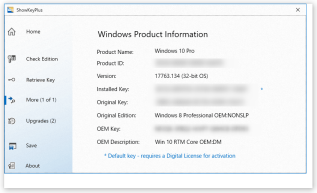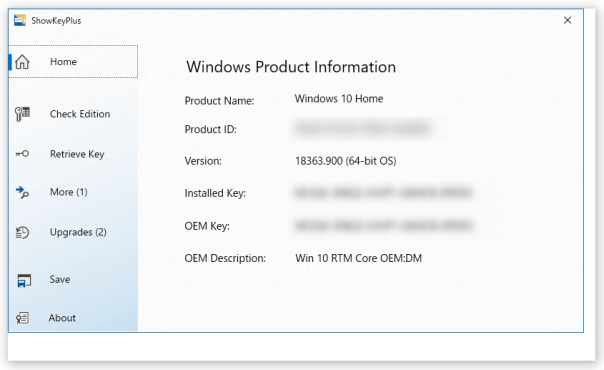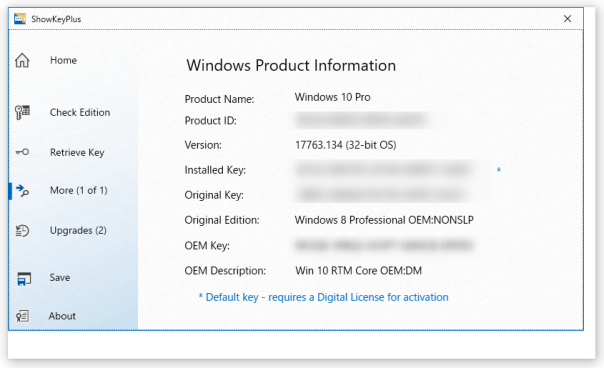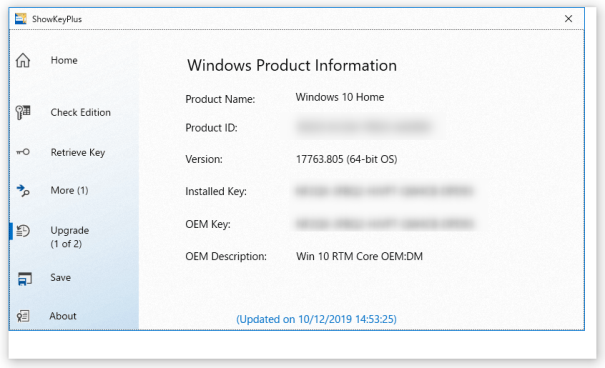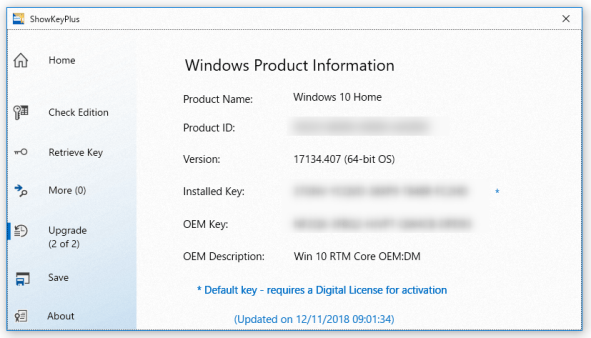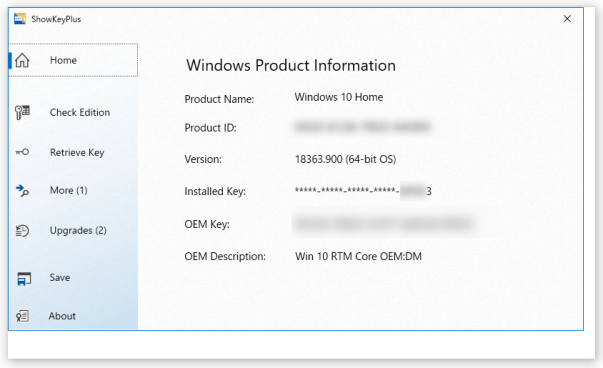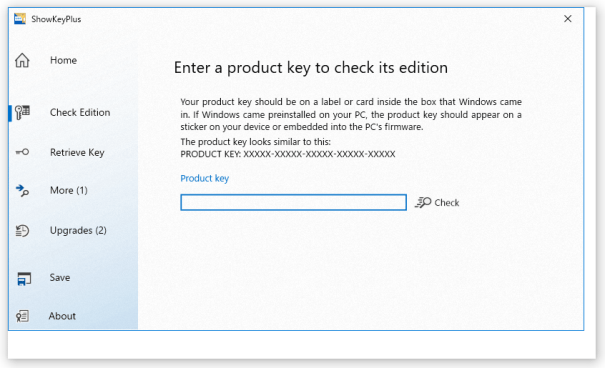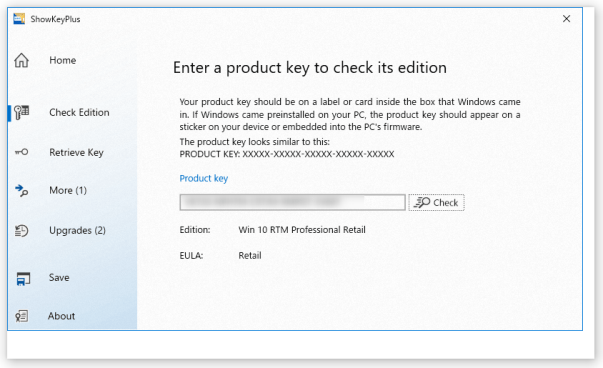“ Windows 10 にアップグレードする前 ” に使用されていたプロダクトキーも解析できる!「ShowKeyPlus」。
ShowKeyPlus
“ Windows 10 にアップグレードする前 ” のプロダクトキーも確認できるプロダクトキー解析ツール。
現在使用している Windows のプロダクト ID &プロダクトキー を一発表示してくれるプロダクトキー解析ツールで、Windows が古いバージョンからアップグレードされたものである場合、“ アップグレードする前 ” のプロダクトキーも同時解析することができたりします。
指定したプロダクトキーが、どのバージョンの Windows のものなのかを解析する機能も付いています。
ShowKeyPlusは、Windows のプロダクトキーを解析&表示 してくれるソフトです。
現在インストールされている Windows のプロダクト ID &プロダクトキー を一発表示してくれるシンプルなプロダクトキー解析ツールで、“ Windows 10 にアップグレードする前 ” に使用されていたプロダクトキーも解析できるところが最大の特徴。
通常、プロダクトキーは Windows 10 にアップグレードすると変わってしまい、一般的なプロダクトキー解析ツールでは、元の(たとえば、Windows 7 や 8 の)プロダクトキーを確認することはできません。
しかし、この「ShowKeyPlus」はアップグレード前のプロダクトキーを解析することもできるため、Windows 10 にアップグレードした後でも、元のライセンスキーを確認することができるのです。
基本的に実行するだけで使えるシンプルなソフトで、解析結果の情報はテキストファイルに書き出すことも可能となっています。
何らかの理由で、アップグレード前のライセンスキーを確認したい時におすすめです。
(もちろん、現在のプロダクトキーを確認する目的でも使えます)
その他、指定したプロダクトキーが、どのバージョンの Windows のものであるのかを識別する機能も付いていたりします。
使い方は以下の通り。
- 「ShowKeyPlus.exe」を実行します。
- メイン画面が表示されるので、左メニュー内にある「Home」を選択します※1。
1
ハードディスク内に複数の Windows が存在する場合、左メニュー内の「More」から別の Windows の情報を表示することもできる。
ここに、インストールされている Windows の- Product Name - 名前
- Product ID - プロダクト ID
- Version - バージョン(ビルド番号)
- Installed Key - プロダクトキー
- OEK Key - OEM キー
- OEM Description - OEM の説明
Windows のバージョンやエディション、アップグレードの有無により、その他- Original Key - 元のプロダクトキー(アップグレード前のプロダクトキー)
- Original Edition - 元のバージョン&エディション(アップグレード前のバージョン)
(画面下部に、アップグレードを行った日時が表示される) ちなみに、プロダクトキーの部分は、マウスクリックすることでマスクすることもできたりします。 - 表示中の情報は、左メニュー内の「Save」ボタンを押すことで、テキストファイルに書き出すこともできます。
(プロダクトキーをマスクしている場合、マスクしたままの情報が保存されるので注意) - その他、左メニュー内にある「Check Edition」を選択 → 「Product Key」欄にプロダクトキーを入力することで、入力されたキーがどのバージョンの Windows のものであるのかを調査することもできたりします。 やはり、右下の「Save」ボタンから、情報をテキストファイルに書き出すことが可能となっています。
| ShowKeyPlus TOPへ |